0
-
Cos gol
Nu ai produse in cos
De default, printre optiunile de editare ale variilor formate de continut in WordPress, nu avem optiunea de a duplica articolele / paginile. Instaland unul dintre plugin-urile gratuite disponibile in vasta librarie WordPress putem crea noi ciorne pe baza oricarui post type.
Pentru a instala plugin-ul de care avem nevoie pentru duplicarea articolelor vom merge in meniul Module – Adauga Modul si vom cauta cuvintele cheie „duplicate post”. Pe prima pozitie vom regasi plugin-ul Duplicate Post creat de Enrico Battocchi si preluat succesiv de cei de la Yoast Team. Pana astazi a fost descarcat de mai mult de 3 milioane de ori, fapt ce ii demonstreaza utilitatea pentru utilizatorii WordPress.
Dupa instalarea si activarea plugin-ului vom regasi doua noi optiuni pentru editarea articolului / paginii sau oricarui alt post type:
Cu optiunea Cloneaza vom face o copie a articolului selectat pe care o vom regasi in setiunea de ciorne. Aceasta copie va fi Draft (deci disponibila de default doar administratorilor site-ului si editorilor).
Optiunea Ciorna Noua se comporta exact ca si optiunea precedenta, cu singura diferenta ca deschide imediat in editor noua pagina clonata, deci o putem edita imediat.
ATENTIE: Pentru noua ciorna se va crea in mod automat URL-ul, care va fi cel original la care se va adauga cifra 2, ex: url-original devine url-original-2. Url-ul paginii noi create va trebui deci editat pentru a nu crea probleme de indexare SEO.
In sectiunea Permisiuni putem alege utilizatorii care pot folosi optiunea de clonare dar si FOARTE IMPORTANT: care sunt tiplogiile de Post Types (tipuri de articol) pe care le putem clona. Aceasta din urma este de fapt si optiunea cea mai importanta a plugin-ului. In aceasta lista avem toate tiplogiile de continut disponibile in site.
La optiunile de configurare ale plugin-ului avem acces din pagina Module, pe optiunea Setari din dreptul plugin-ului Yoast Duplicate Post sau in sectiunea Setari – Duplicare articol.
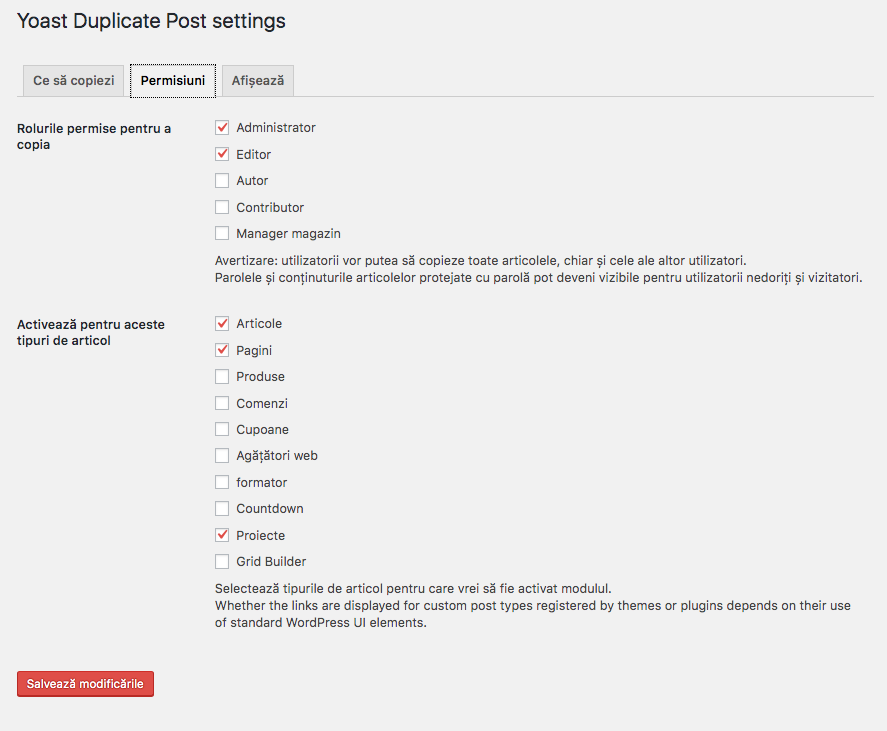
In sectiunea Ce sa copiezi putem alege care sunt elementele articolului / paginii de copiat si daca sa adaugam un prefix duplicatului, etc.
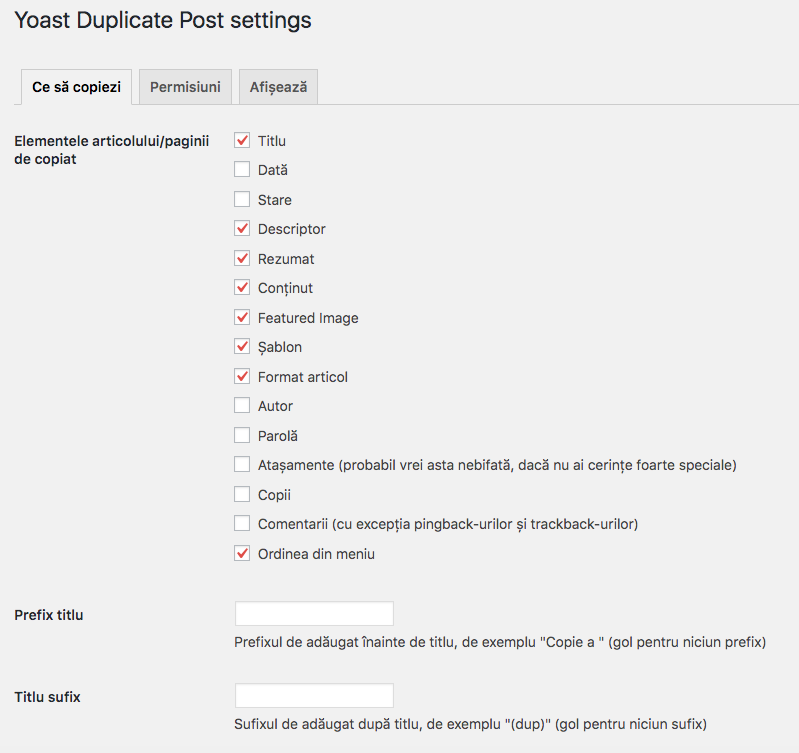
Duplicarea articolelor in WordPress este o tactica utila pentru cazurile in care trebuie sa creiem mai multe articole sau pagini asemanatoare ca si layout. Ceea se trebuie sa avem in vedere in utilizarea acestui procedeu este sa ne asiguram ca nu vom avea articole sau pagini publicate cu un continut duplicat. Duplicarea unei pagini sau a unui articol este deci doar un punct de plecare in crearea de noi articole iar continutul, iar url-urile duplicatelor trebuiesc modificate inainte de publicare deoarece publicarea continutului duplicat ne poate aduce penalizari in motoarele de cautare.
Pagina plugin-ului Duplicate Post pe site-ul WordPress

Curs WordPress Video Online – 70 de lectii video inregistrate marca Multimedia Creations Academy
Cum introduc in meniu pagina clonata, am optiunea de ciorna in meniul de editare. Multumesc!
Salut! Pentru a adauga pagina clonata in meniul de navigare al site-ului pagina trebuie mai intai publicata. Daca ramane in draft nu va fi vizibila vizitatorilor site-ului, ci doar administratorilor si editorilor. Pentru a adauga o pagina publicata in meniu se merge pe optiunea Aspect – Meniuri, se alege meniul de modificat (in cazul in care tema permite mai multe meniuri) si se trage pagina noua in pozitia dorita in meniu.
Buna ziua,
Am Citit articolul despre duplicarea paginilor in WordPress. Vreau sa va intreb daca cunoasteti si modul in care trebuie procedat pentru a face ca un website sa fie prezent in mai multe limbi.
De exemplu, am realizat un site in limba franceza. Clientul doreste ca atunci cand site-ul este accesat din Anglia sau Spania acesta sa apara in limbile engleza si spaniola.
Eu m-am gandit sa creez inca doua subdomenii /en/ si /es/ si sa realizez practic inca doua vebsite-uri in subdomenile respective.
Cunoasteti o metoda mai simpla ?
O zi buna !
Buna ziua, Catalin. Cel mai utilizat plugin pentru multilanguage este WPML – The WordPress Multilingual Plugin (https://wpml.org/). Odata activat si configurat corect va crea sub-folderele /en/ si /es/. Crearea si gestionarea a trei site-uri diferite este nerecomandabila.